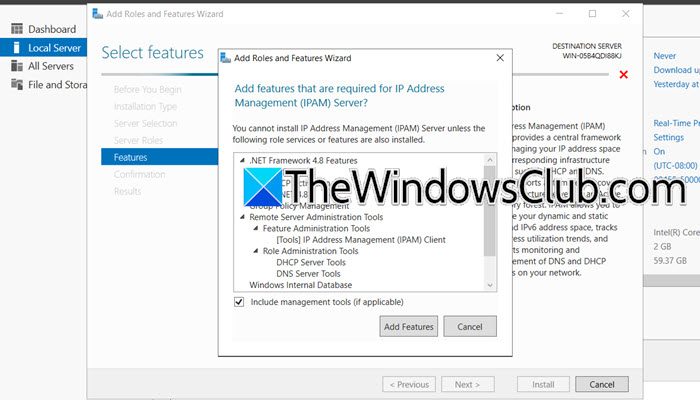Wil jeDownload of update USB Type C -stuurprogramma'sOp Windows 11/10? Zo ja, deze gids heeft stapsgewijze instructies om het werk gedaan te krijgen. Een USB C- of USB -type C is een USB -connectorsysteem van 24 pins waarmee u een breed scala aan apparaten kunt aansluiten. Eerder waren de USB-type C-poorten alleen beperkt tot smartphones, maar nu worden bijna alle nieuwste Windows-pc's geleverd met USB Type-C-ondersteuning.

Om USB Type-C te gebruiken, moet u ervoor zorgen dat uw systeem de bijgewerkte USB Type-C-stuurprogramma's bevat. Ga door met deze handleiding om erachter te komen hoe u USB -type C -stuurprogramma's kunt downloaden of bijwerken op uw Windows 11 -pc.
Wat is USB C?
In de termen van Layman kan USB C worden beschouwd als een speciale USB -plug met een unieke kabel en bedrading. Net als elke andere USB -kabel wordt USB -type C ook gebruikt om zowel gegevens als vermogen te verzenden. Het significante verschil tussen USB -type C en zijn voorganger, USB A, is de vorm. Het type C is ovaal van vorm - volledig symmetrisch, zodat er geen kans is om in verkeerde poorten in te voegen. De belangrijkste criteria die USB C differentiëren van andere standaardkabels zijn,
- Stroomvermogen
- Snelheid
- Ondersteund gegevensprotocol
De overdrachtssnelheid hangt af van het apparaat waaraan u het verbindt. Als u bijvoorbeeld een USB -type C -kabel hebt aangesloten op een USB 3.1 -poort, krijgt u 10 GB per seconde overdrachtssnelheid. De USB 3.2 -poort biedt 20 GB per seconde gegevensoverdrachtsnelheid, terwijl de Thunderbolt 3 -poort 40 GB per seconde biedt. Over stroom gesproken, kan de USB -type C draagbare apparaten zoals smartphones, laptops, powerbanks en meer opladen. Hoewel vergelijkbaar met type A, biedt Type C ook slechts 2,5 watt vermogen. Maar als het apparaat speeltPD aka Power Delivery Protocol, dan kan de USB-C tot 100 watt vermogen leveren.
Voor meer informatie over USB-C, kunt u onze gedetailleerde gids bekijken
Download of update USB Type C -stuurprogramma's op Windows 11/10
Nu u een stuk voorkennis hebt over USB -type C, laten we eens kijken hoe u Type C -stuurprogramma's op Windows 11 kunt installeren, downloaden of updaten.
Normaal gesproken wanneer u een USB op uw pc aansluit, wordt het stuurprogramma automatisch geïnstalleerd. Nu zijn er twee manieren waarop u het werk kunt doen. De eerste methode bevat het downloaden en bijwerken van stuurprogramma's via Device Manager. Terwijl u in de tweede methode de OEM -website moet gebruiken om het gewenste resultaat te krijgen. Dus laten we beginnen.
Opmerking:Voordat u in de stappen gaat, moet u ervoor zorgen dat uw Windows -pc USB -type C ondersteunt. Het blijkt dat Type C nog steeds nieuw is voor Windows -pc. Als u een ouder systeem heeft, is de kans laag dat het een USB -type C -poort heeft.
1] Gebruik de apparaatbeheer
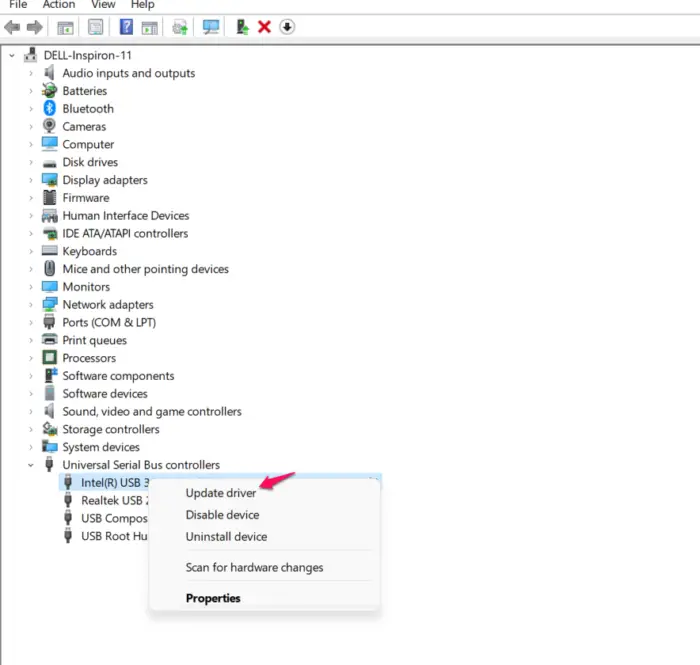
U kunt de apparaatbeheer van uw Windows 11 -pc gebruiken om de USB -type C -stuurprogramma's te downloaden of bij te werken. Volg hiervoor de onderstaande stappen.
- Druk om te beginnen met de Windows + X -snelkoets om het bedieningscentrum te openen.
- UitkiezenUit de lijst met opties.
- Het venster Device Manager verschijnt met alle hardware en stuurprogramma's die op uw systeem zijn geïnstalleerd.
- Dubbele tap opUniversele seriële buscontrollersOm de optie uit te breiden.
- Klik met de rechtermuisknop opUitbreidbare hostcontrolleren kies uit het contextmenu Update Driver.
- Selecteer in het volgende venster automatisch zoeken naar stuurprogramma's optie.
- Nu zal Windows op zoek naar een nieuw stuurprogramma, met name USB -stuurprogramma -update.
- Indien gevonden, begint het automatisch het downloadproces.
Zodra het installatieproces is voltooid, sluit u het venster en start u uw systeem opnieuw. Bij herstart ziet u dat het systeem de nieuwste USB -type C, stuurprogramma, bevat.
Lezen: Windows duurt lang om af te sluiten wanneer verbonden USB Type-C-oplader
2] Gebruik de OEM -website
Het volgende dat u kunt proberen is het downloaden van het type C -stuurprogramma van deOEM -website. Maar om deze methode te gebruiken, moet u ervoor zorgen dat u deService -tag,,Product -IDofModelnummervan uw systeem. Zodra je al deze dingen bij je hebt, bezoek je de officiële website en zoek je naar een USB -type C -stuurprogramma.
Het proces zal anders zijn voor verschillende fabrikanten; Daarom kan je datOm erachter te komen hoe u stuurprogramma's voor uw systeem kunt downloaden. Nadat u de stuurprogramma's hebt gedownload, start u uw systeem opnieuw op voor wijzigingen om van kracht te worden.
Lezen:
Waarom wordt mijn USB-C niet herkend?
Ze kunnen meerdere redenen zijn waarom Windows moeite heeft om USB-C te herkennen. Als de kabel de USB C -functie niet ondersteunt, vergelijkbaar met het aangesloten apparaat, staat u het probleem aan. Het probleem zal ook optreden als het apparaat is aangesloten op de onjuiste USB C -poort.
Hoe repareer ik mijn USB-C-poort die niet werkt?
Er zijn verschillende stappen die u kunt nemen als de USB C -poort niet werkt. Om het probleem op te lossen, kunt u de nieuwste USB -stuurprogramma -update downloaden, USB Selective Suspend uitschakelen, DisplayPort Alternate Mode controleren en de probleemoplosser van de hardware en apparaat uitvoeren. Maar voor alles, zorg ervoor dat het aangesloten apparaat of dongle USB C ondersteunt.
Lees volgende:
![Copilot zegt dat het erop lijkt dat u bent afgemeld [repareren]](https://elsefix.com/tech/tejana/wp-content/uploads/2024/11/It-looks-youve-been-signed-out.png)